こんにちは、さち です。
先日、エクセルを使っている時に、名前の頭文字を取得してインデックスとして使いたいことがありました。
読み仮名を別途入力するのは面倒だし、もっと簡単な方法はないかなと思っていたら、とっても簡単にできることが分かりました。
入力したデータから頭文字を取得する
- 表に「高海 千歌(タカミ チカ)」さんが入力されています。

- まずは、入力データから「ヨミガナ」を取得します。「PHONETIC」関数を使いましょう。

- 漢字変換が出なかったので、「タカウミ」で入力したのがバレました。
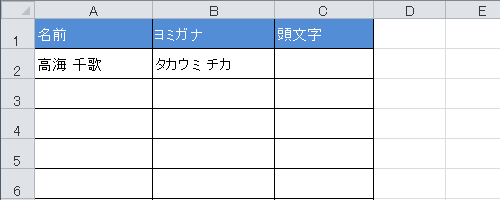
- 「ヨミガナ」を修正しましょう。「A2」セルにカーソルを合わせて……
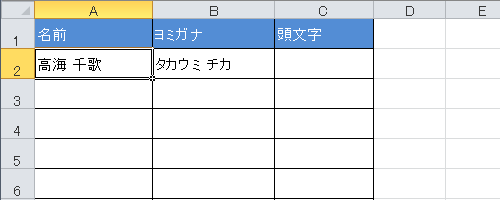
- 「亜」と表示されたボタンの横にある「▼」ボタンを開き、「ふりがなの編集」と進みます。

- 「海」のヨミガナが「ウミ」になっているので……
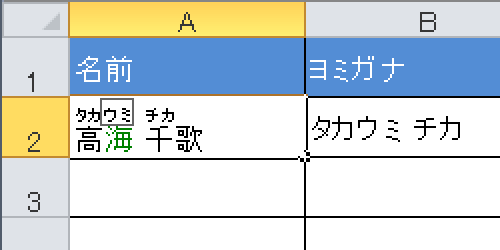
- 「ミ」に直します。

- ヨミガナが「タカミ」になりました。

- ヨミガナの頭文字を取得します。文字列の先頭(左)から任意の文字数を取り出す「LEFT」関数を使います。(今回は1文字だけ取り出す)
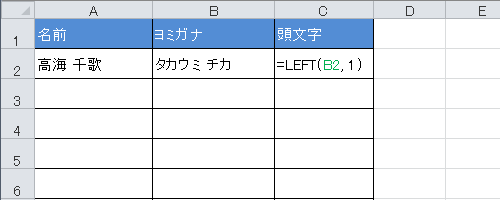
- ヨミガナの頭文字「タ」を取得できました。

- 「PHONETIC」関数と「LEFT」関数を合体させれば……
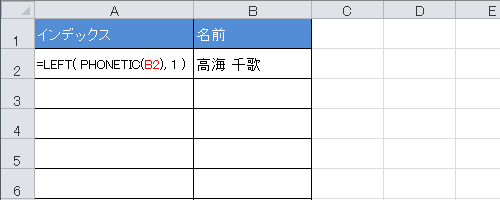
- インデックスにだけ使うこともできます。
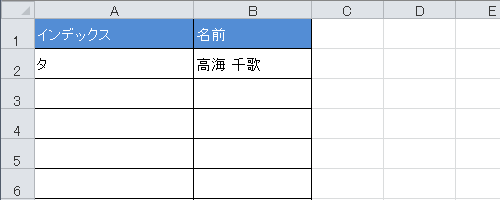
条件付き書式(1つ上のセルと内容が異なる時は背景色を付ける)などと併せて使えば、たくさんのデータが入力された表でも、インデックスが切り替わる場所が分かりやすくなります。
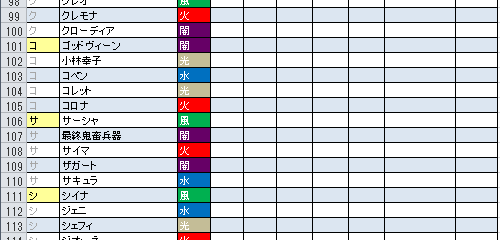
「ヨミガナ」に関する操作
「ヨミガナ」に関するその他の操作についても書いておきます。
「ヨミガナ」を常時表示する
「ヨミガナ」の表示形式を変える
- 「ヨミガナ」の表示形式を変えたいセルにカーソルを合わせます。

- 「亜」と表示されたボタンの横にある「▼」ボタンを開き、「ふりがなの設定」と進みます。
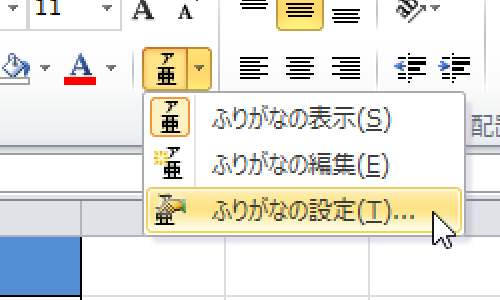
- 種類を「ひらがな」にしてみます。(フリガナの配置などもここで変更できる)
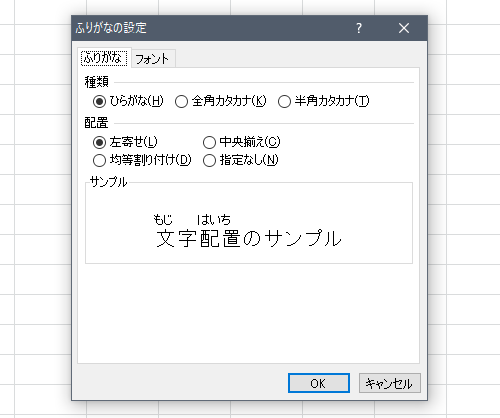
- よみがなが「ひらがな」になりました。「PHONETIC」関数で取得するよみがなもひらがなになります。
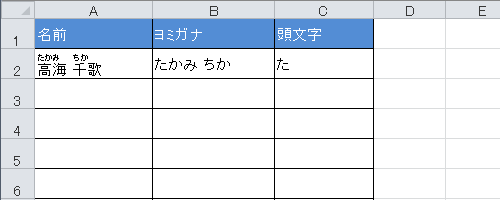
関連記事

エクセル(Excel)で知ってると便利なこと 目次
こんにちは、さち です。これまでエクセルに関する記事を書いてきたのですが、いつの間にか結構記事の数が多くなっていました。そこで、それぞれの記事にアクセスしやすいように、目次を作成してみました。今後新たにエクセルに関する記事を書いたときには、
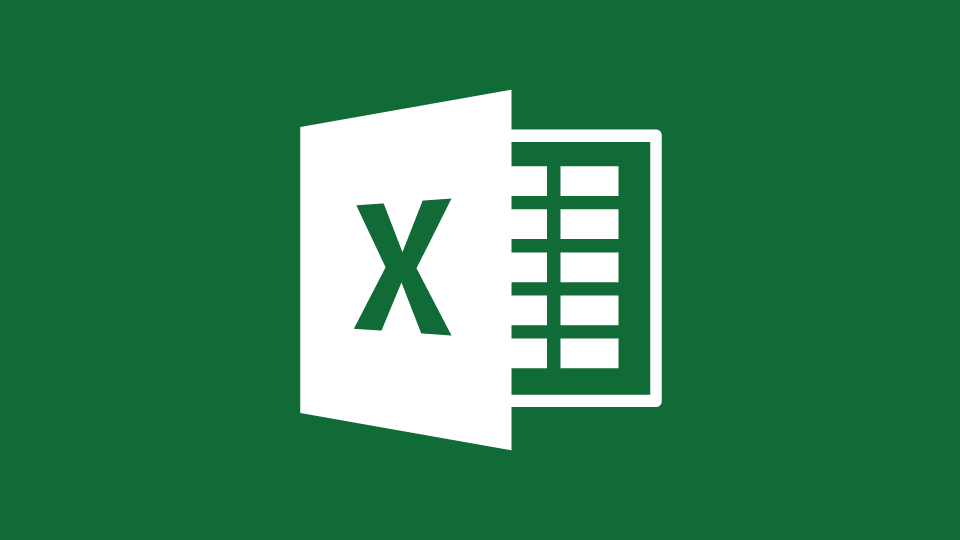





コメント